关于 Mac 上的系统完整性保护
OS X El Capitan 及更高版本内含安全技术,有助于保护 Mac 免受恶意软件的侵害。
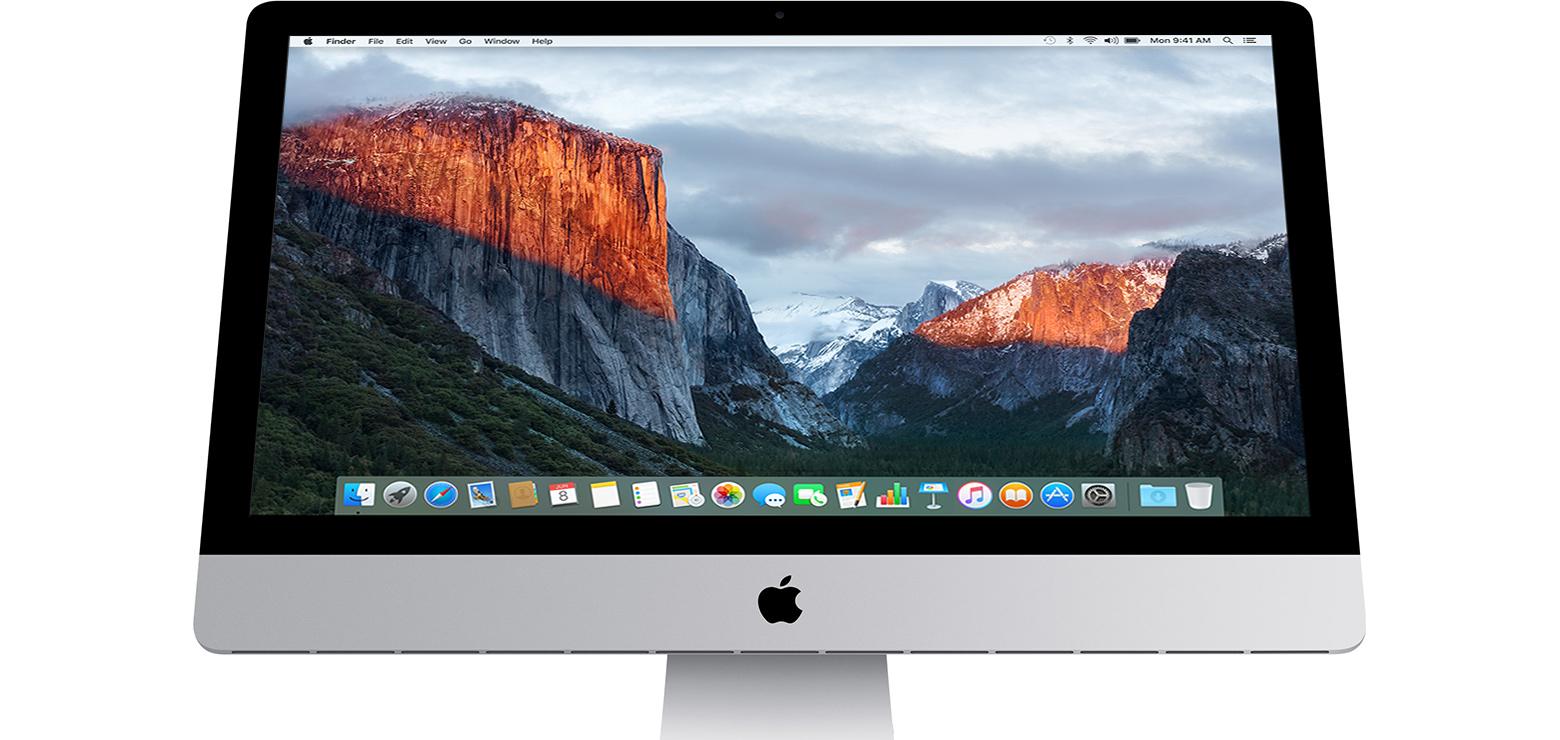
在实施系统完整性保护之前,root 用户没有任何权限限制,因此它可以访问 Mac 上的任何系统文件夹或应用。只有在输入管理员用户名和密码安装软件时,该软件才能获得 root 级访问权限。这样能够让软件修改或覆盖任意系统文件或应用。
系统完整性保护涵盖对以下系统部分的保护:
/系统
/usr
/bin
/sbin
OS X 预装的应用
第三方应用和安装器可以针对以下路径和应用继续执行写入操作:
/应用程序
/资料库
/usr/local
仅当流程拥有 Apple 签名并拥有可对系统文件(如 Apple 软件更新和 Apple 安装器)执行写入操作的特殊授权时,系统完整性保护才能允许其修改这些受保护区域。从 Mac App Store 下载的应用已经能够使用系统完整性保护。升级至 OS X El Capitan 或更高版本时,与系统完整性保护冲突的其他第三方软件可能会被忽略。
系统完整性保护还有助于防止软件选择启动磁盘。若要选择启动磁盘,可从苹果菜单中选取“系统偏好设置”,然后点按“启动磁盘”。或者,在重新启动时按住 Option 键,然后从启动磁盘的列表中进行选择。
禁用 Mac OS X 的系统完整性保护
Mac OS X 系统默认开启了完整性保护(System Intregrity Protection,SIP),所以即使是root帐户也无法修改系统目录中的文件,如<code>/System/Library/LaunchDaemons/ssh.plist</code>。如果需要修改受保护的文件,需要禁用保护功能,步骤如下:
重启电脑,按住Command+R(直到出现苹果标志)进入Recovery Mode(恢复模式)
左上角菜单里找到实用工具 -> 终端
输入<code>$ csrutil disable</code>回车
重启Mac即可
如果想重新启动SIP机制重复上述步骤改用<code>$ csrutil enable</code>即可
查看SIP状态:
1
<code>System Integrity Protection status: enabled.</code>
参考
<a target="_blank" href="https://developer.apple.com/library/mac/documentation/Security/Conceptual/System_Integrity_Protection_Guide/ConfiguringSystemIntegrityProtection/ConfiguringSystemIntegrityProtection.html">Configuring System Integrity Protection</a>
<a target="_blank" href="http://www.trankynam.com/xtrafinder/sip.html">http://www.trankynam.com/xtrafinder/sip.html</a>
==================文档信息===================
版权声明:非商用自由转载-保持署名-注明出处
署名(BY) :testcs_dn(微wx笑)